Excel中的IFERROR函數、公式及用法

學習如何在 Excel 中使用非常常用的 IFERROR 函數,提升您的數據處理效率。
如果您知道如何使用 DAYS 函數,那麼在 Excel 中計算日期間距並不困難。以下是您需要了解的有關DAYS 函數以及如何計算兩個時間點之間的天數的資訊。
Microsoft Excel 是當今最受歡迎的電子表格軟體。儘管現在有許多具有類似功能的應用程序,甚至不需要像 Google Sheets 這樣安裝,但 Excel 憑藉其強大的功能集仍然保持著電子表格軟體領域第一的位置。
使用 Excel,您可以輸入和排序大批量資料、格式化文本,甚至可以輕鬆使用資料計算功能。是的,Excel 中的功能是該軟體多年來備受信賴的因素之一。它可以幫助用戶更快地處理資訊。
Excel有很多功能。這篇文章我們就來學習DAYS函數,計算某段時間的天數!
Microsoft Excel 中的 DAYS 函數是什麼?
Excel中的DAYS函數是日/月函數,用於計算兩個日期之間的天數。DAYS 函數首次在 MS Excel 2013 中引入。其目的是提供兩個日期之間的天數。
Excel 中 DAYS 函數的使用說明
Excel 中的 DAYS 函數的語法為= DAYS(end_date, start_date)。
在那裡:
使用 DAYS 函數時請注意:
範例1:計算時間距離
我們有下面的時間表,有不同的時間表和格式。

在第一個輸入時間距離計算結果的儲存格中,我們輸入公式=DAYS(B12,A12)並按 Enter。
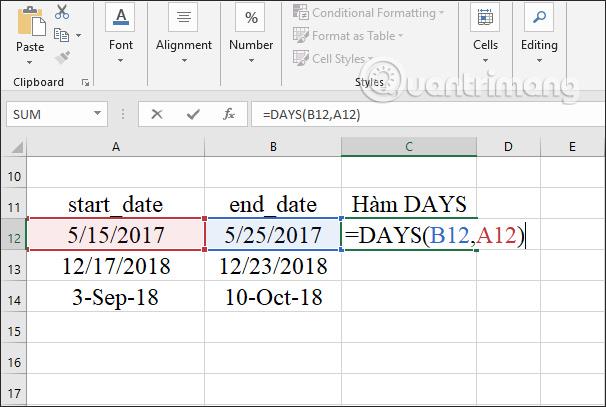
結果,我們得到了兩個不同時間點之間的時間差。將第一個結果儲存格向下拖曳到表格的其餘儲存格。
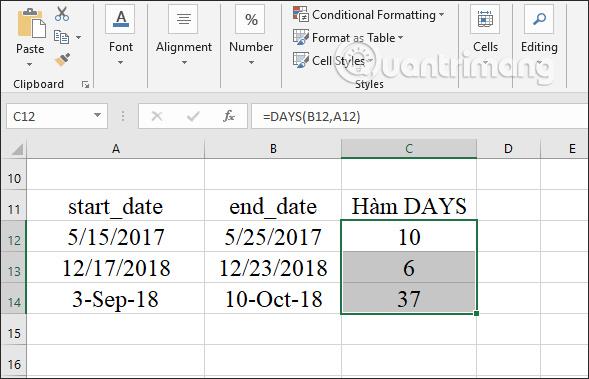
範例2:計算員工的工作年資
要計算員工的工作年限,使用者必須使用 DAYS 函數計算工作時間,然後除以 365 以獲得工作年限。
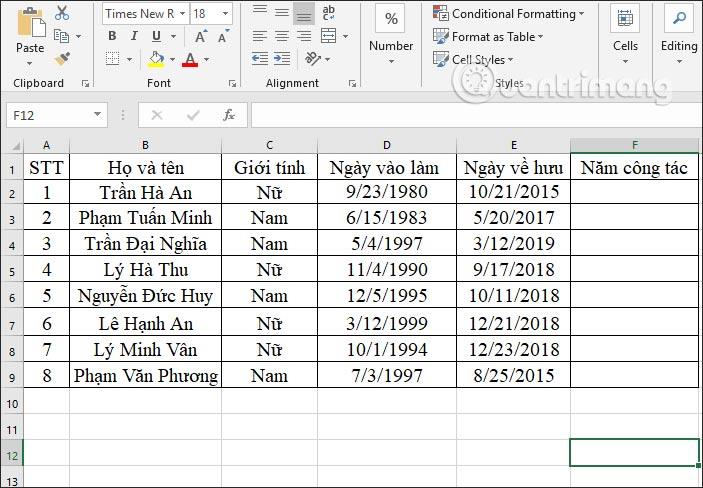
步驟1:
在第一個工作年計算框中,輸入計算公式=DAYS(E2,D2)/365並按 Enter。
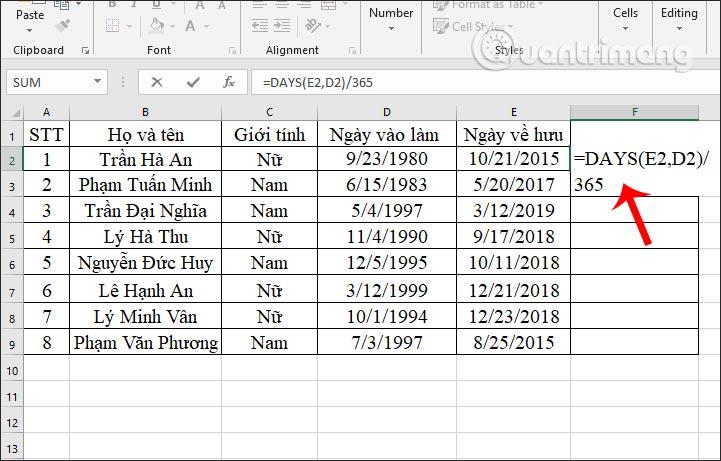
第2步:
顯示第一個結果時,向下捲動到其餘儲存格。
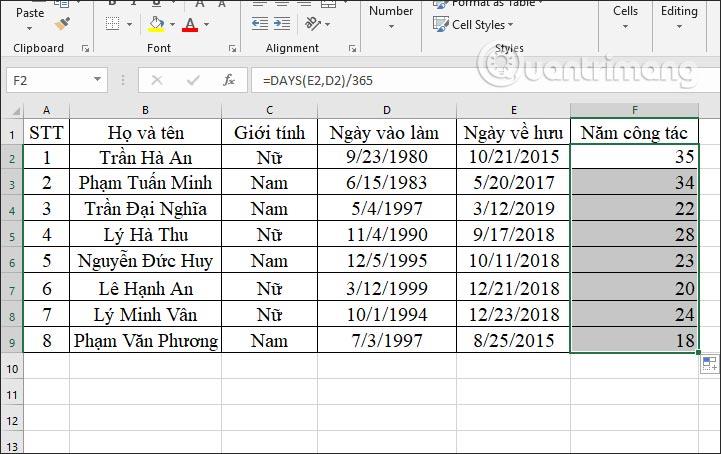
請注意,如果結果不顯示年數,請右鍵單擊並選擇“設定儲存格格式”。然後我們選擇數字格式。如果結果顯示小數,請刪除使用 1000 分隔符號處的乘積,然後在小數位中輸入 0 以顯示年數的整數值。
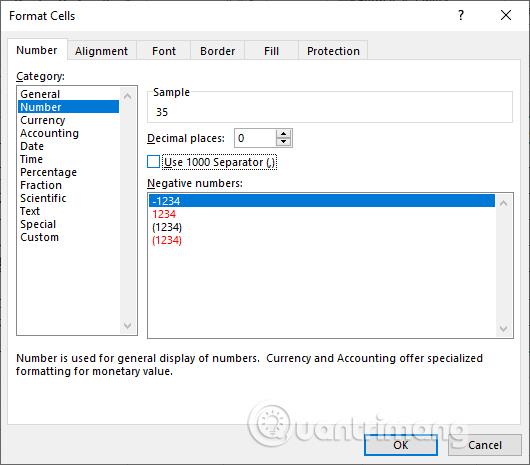
如果有人員尚未退休,我們必須輸入另一個公式來計算截至目前資料輸入時間的服務年資。
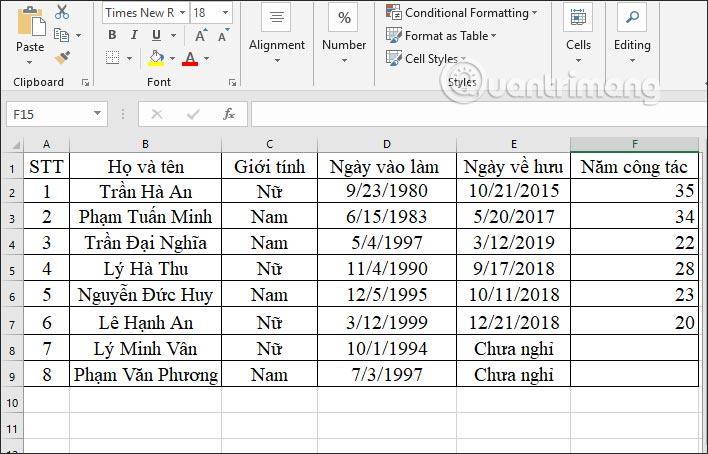
在結果輸入方塊中輸入公式=DAYS(TODAY(),D8)/365,然後按下Enter鍵。其中儲存格 D8 將是計算本年度資歷的開始日期。
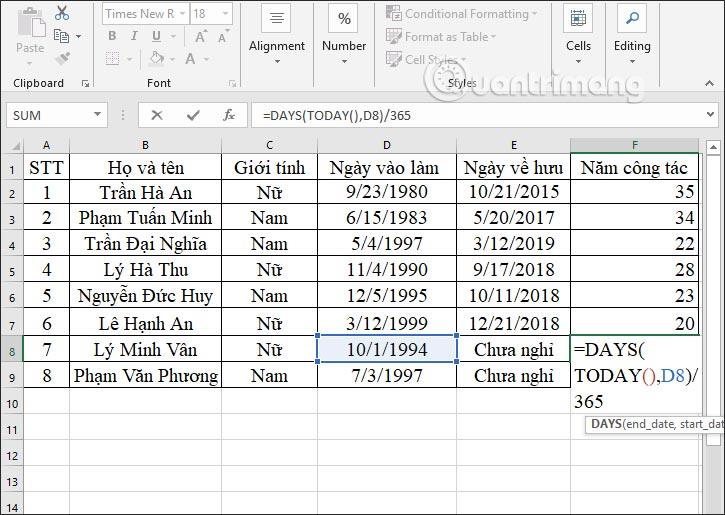
結果顯示並計算截至本年度的工作年數。您向下拖曳剩餘的方塊以顯示結果。
以上是 Excel 中 DAYS 函數的一些範例。通常 DAYS 函數會與其他函數(例如 TODAY 函數)結合起來計算某個時間段。
祝您成功!
學習如何在 Excel 中使用非常常用的 IFERROR 函數,提升您的數據處理效率。
想知道如何在 Excel 中堆疊和附加資料嗎?讓我們一起學習如何使用 Microsoft Excel 中的 VSTACK 和 HSTACK 函數!
了解 Excel 中的 SUBTOTAL 函數及其用途,讓計算更簡單有效!
MOD函數是Excel中除法求餘的函數。學習如何輕鬆使用MOD函數和QUOTIENT函數來計算餘數和整數部分,提升您的Excel技能。
Reddit 用戶 MehmetSalihKoten 在 Microsoft Excel 中創建了俄羅斯方塊的全功能版本。
要轉換 Excel 中的測量單位,我們將使用 Convert 函數。
HLOOKUP 函數是什麼?如何在Excel中使用HLOOKUP函數?讓我們來和 LuckyTemplates 一起找出答案吧!
Excel中的VALUE函數是什麼?Excel中的數值公式是什麼?讓我們透過 LuckyTemplates.com 來了解一下吧!
Excel中的EOMONTH函數用於顯示給定月份的最後一天,實作非常簡單。然後,您將根據我們輸入的數據獲得特定月份的最後一天。
想要在 Excel VBA 中自動執行重複任務嗎?因此,讓我們學習如何使用 Do-While 迴圈來實作一系列重複操作,直到滿足條件。







